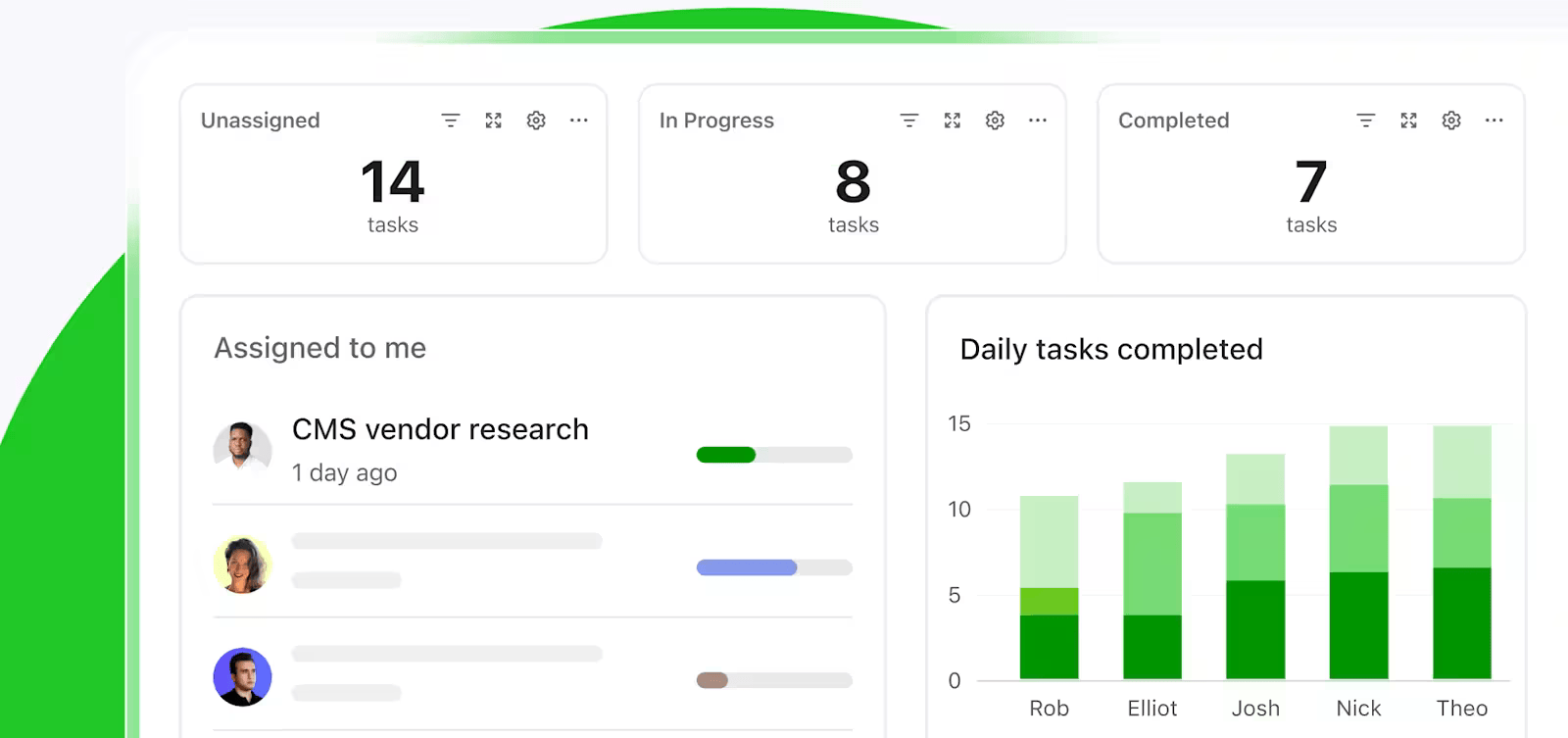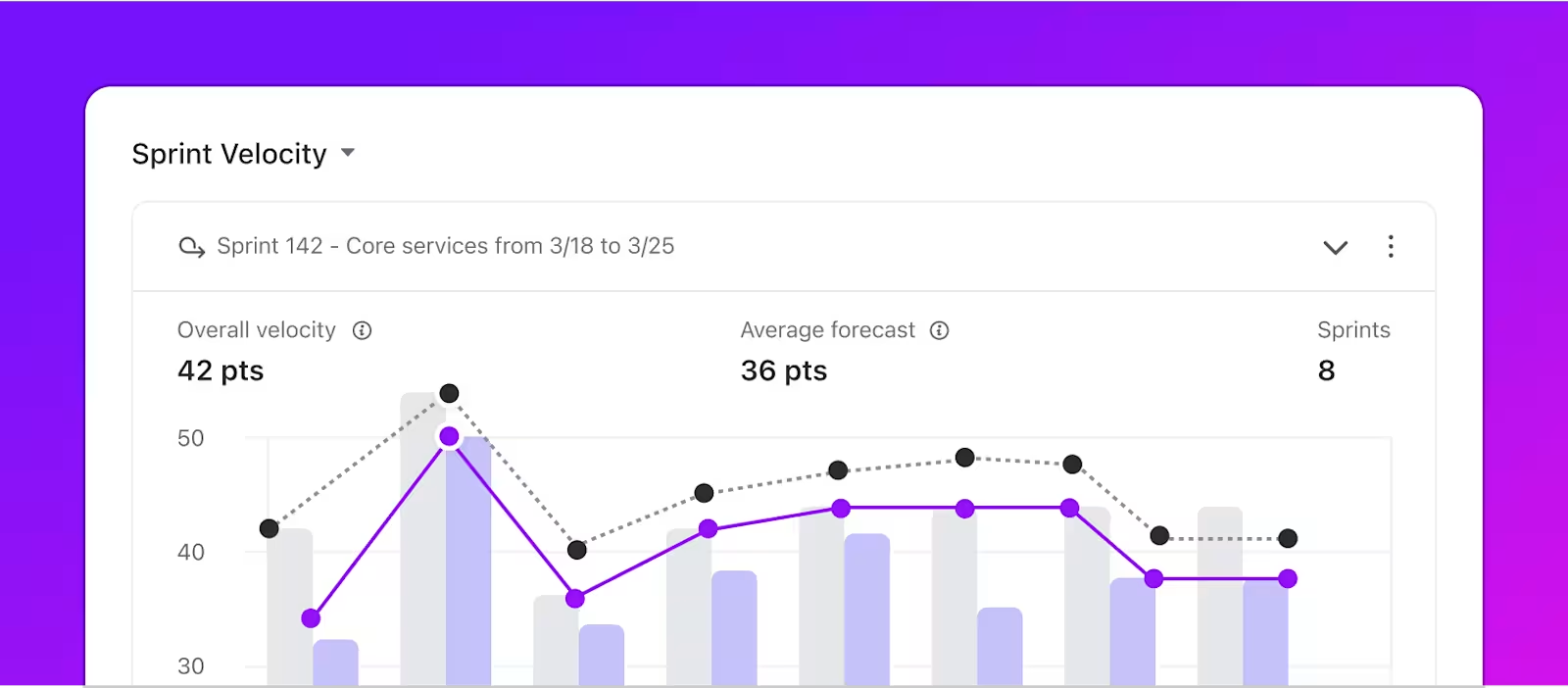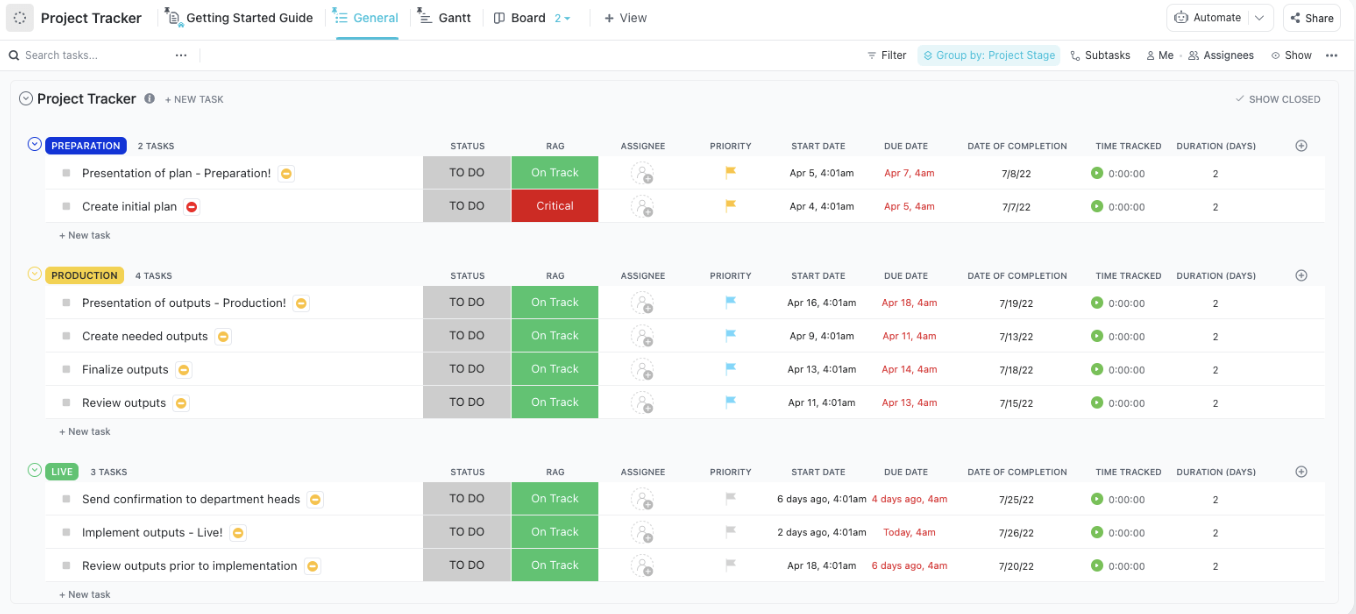마치 손에 만도(machete)를 들고, 빽빽한 정글을 헤치며 프로젝트 진행의 흔적을 찾아 헤매는 탐험가처럼 느껴진 적이 있으신가요?
팀원들이 묻습니다. "아직 도착하지 않았나요?"
클라이언트들은 점점 더 날카로운 이메일을 보내고 있으며, 이해관계자들은 지도를 요구하고 있습니다.
행과 열을 몇 시간이고 헤집고 다니면서 원시 데이터를 이해할 수 있는 프로젝트 업데이트로 번역할 수 있습니다. 하지만 더 좋은 방법이 있습니다!
이미 Google 스프레드시트를 프로젝트 관리에 사용하고 있다면, 그 숫자를 시각적인 진행 막대로 바꾸는 것은 어떨까요? 스프레드시트에 내장된 GPS에 색상 표시가 있는 트레일 마커를 추가하는 것과 같은 효과를 얻을 수 있습니다
이 안내서는 Google 스프레드시트에서 진행률 막대를 만드는 방법을 단계별로 보여줍니다.
⏰ 60초 요약
- Google 스프레드시트에서 진행률 막대 차트를 만드는 것은 작업 완료 또는 목표 달성의 상태를 시각적으로 빠르게 파악할 수 있는 간단한 과정입니다
- 진행 막대 차트를 만들려면 다음 단계를 따르세요:
- 형식 시트: 테두리 추가, 헤더 굵게 표시, 열 크기 조정으로 가독성 향상
- 입력 데이터: 작업은 A 열에, 진행률(소수점 이하 자릿수)은 B 열에 리스트로 입력합니다
- 진행 막대 만들기: C 열에 =SPARKLINE(B2,{"charttype","bar";"max",1;"color1″,"green"}) 사용
- 모든 작업에 적용: 수식을 다른 행으로 드래그합니다
- 막대 맞춤화: 추가적인 수식 옵션을 사용하여 색상 또는 막대 너비 변경
- 전체 진행 상황 추적: =AVERAGE(B2:B8)를 사용하여 평균 진행 상황을 계산하고 요약 막대를 만듭니다
Google 스프레드시트에서 진행률 막대 차트를 만드는 방법
진행 막대 차트는 작업 완료 또는 목표 달성에 대한 시각적 스냅샷을 빠르게 제공합니다. Google 스프레드시트에서깔끔하고 명확하며 유용한 진행 막대 차트를 만드는 단계를 살펴보겠습니다.
1단계: 데이터 입력
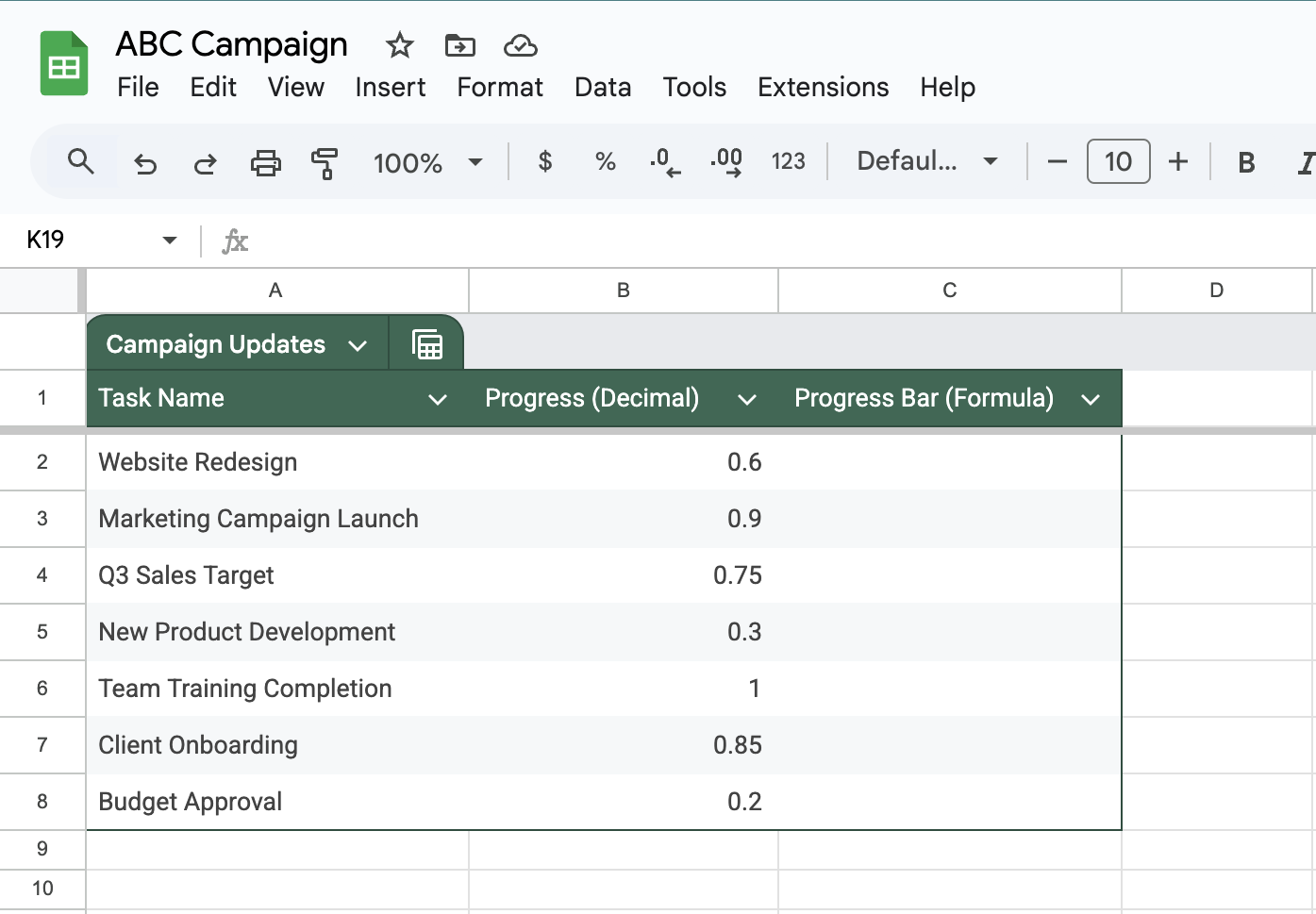
먼저, 진행률 막대에 표시될 번호를 입력해야 합니다. 이 번호는 일반적으로 다양한 작업이나 목표의 진행 상황을 나타내는 백분율입니다.
- 새로운 Google 스프레드시트 열기
- A 열에 작업 이름을 입력하세요
- B 열에 진행률 백분율을 소수점(75%는 0.75)으로 입력합니다
👀 알고 계셨나요? 인간의 뇌는 텍스트보다 시각 정보를 60,000배 더 빨리 처리하기 때문에 시각적 진행 추적기가 매우 효과적입니다.
2단계: 진행률 막대 수식 설정
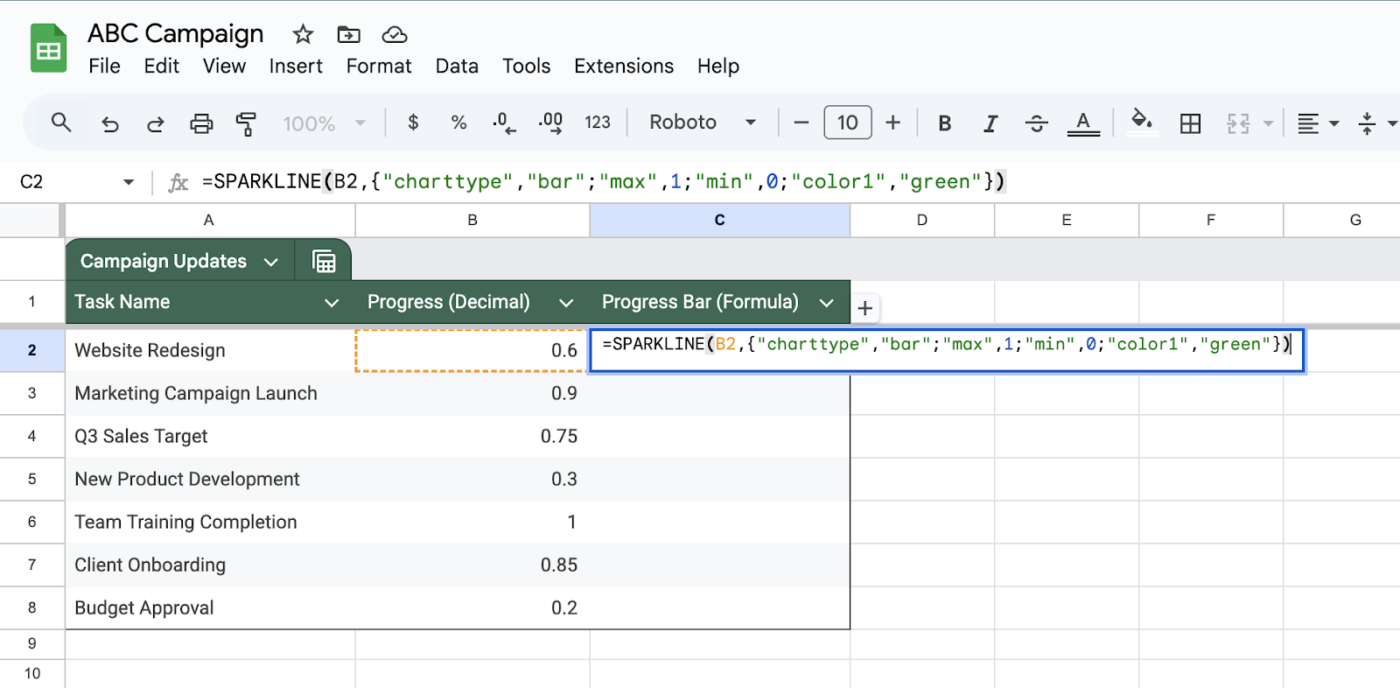
스파크라인 기능이 바로 이 경우에 사용됩니다. 이 멋진 기능은 셀 안에 바로 미니 차트를 생성합니다.
- C2 셀(첫 번째 백분율 옆)을 클릭합니다
- 다음 수식을 입력하세요:
=SPARKLINE(B2,{"charttype","막대";"최대",1;"최소",0;"색상1″,"녹색"})
- 엔터 키를 치세요
수식은 다음과 같이 나뉩니다:
- B2: 진행 중 값이 있는 셀
- *"차트 유형", "막대": Google 스프레드시트에 차트(막대)를 삽입하도록 지시합니다
- "max",1: 최대값을 1(100%)로 설정합니다
- "min",0: 최소값을 0(0%)으로 설정합니다
- "color1″,"green": 녹색 진행 막대 추가
3단계: 열 아래로 수식 복사
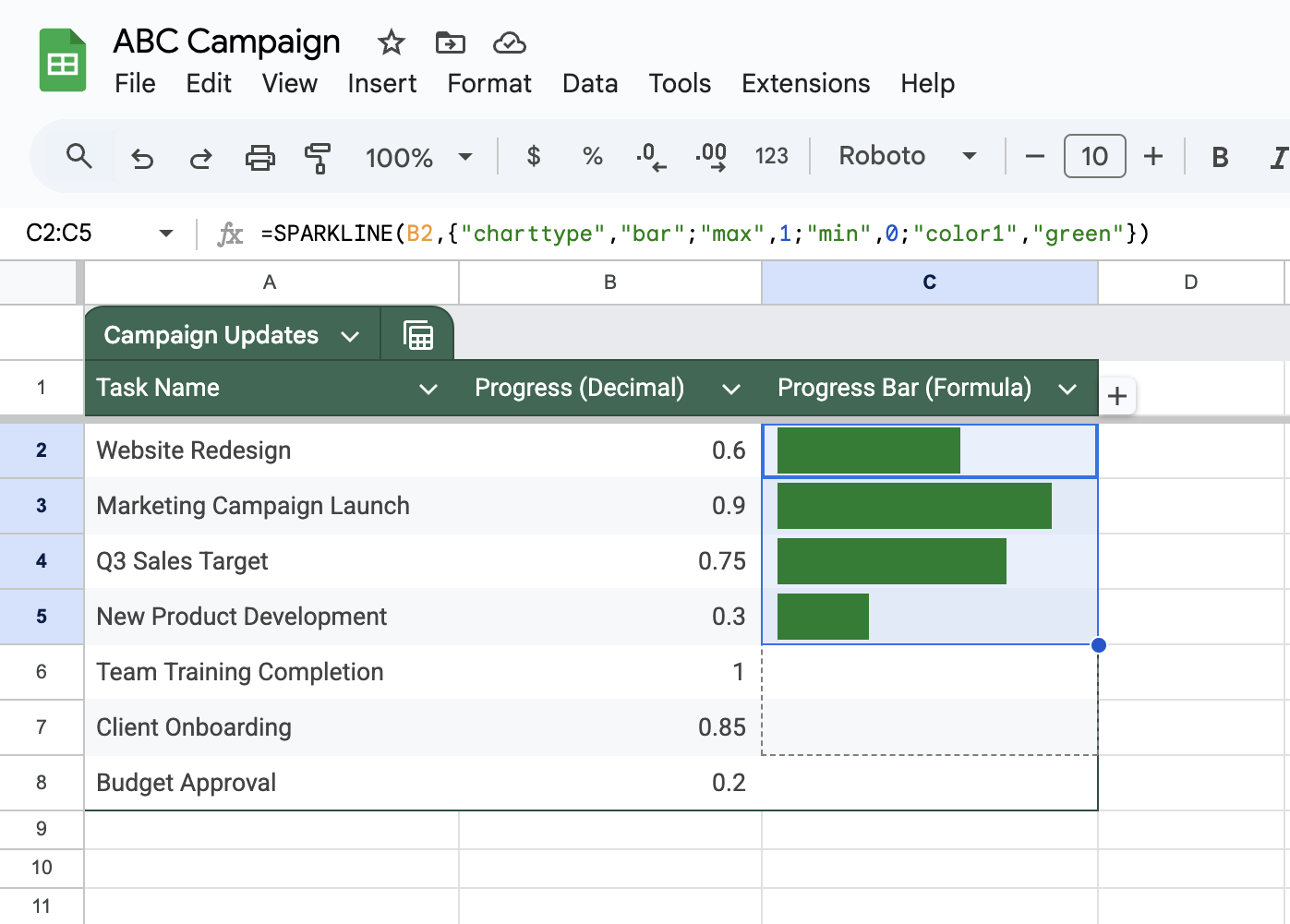
이제 하나의 진행 막대가 작동하므로, 그것을 해당 열의 다른 행에 복사합니다.
- 작업 진행률 막대로 C2 셀을 클릭합니다
- 오른쪽 하단 모서리에 있는 작은 파란색 사각형을 잡으세요
- 아래로 드래그하여 모든 행을 채우세요
👀 알고 계셨나요? 3일이 지나면, 우리는 시각적 정보의 65%를 기억하지만, 청각적 정보의 10%만 기억합니다.
또한 읽어 보세요: Google 스프레드시트 대시보드 만드는 방법
4단계: 진행 막대 맞춤 설정
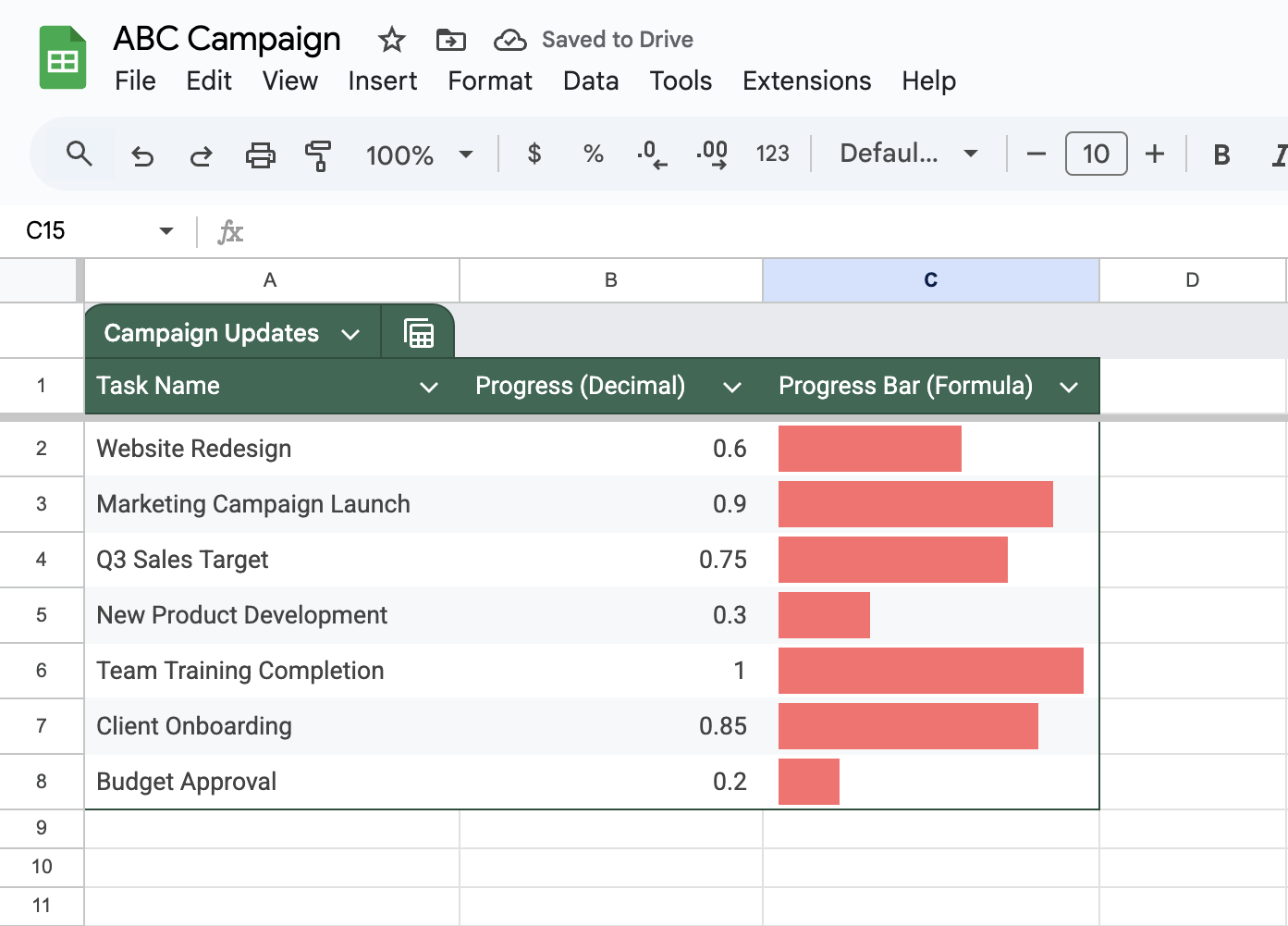
진행 막대를 더 눈길을 끄는 것으로 만들고 싶으세요? 다음의 방법을 시도해 보세요:
- 색상 변경:
=SPARKLINE(B2,{"charttype","막대";"최대",1;"최소",0;"색상1″,"#FF6B6B"})
"녹색"을 원하는 색상 이름이나 16진수 코드로 대체하세요
- 막대 폭 조정:
=SPARKLINE(B2,{"charttype","막대";"최대",1;"최소",0;"색상1″,"녹색";"오른쪽에서 왼쪽으로",거짓;"너비",4})
"너비" 번호를 변경하여 막대를 더 굵게 또는 더 얇게 만듭니다
또한 읽어 보세요: Google 스프레드시트를 최적화하기 위한 최고의 무료 AI 도구
5단계: 전체 진행 상황 추적기 추가
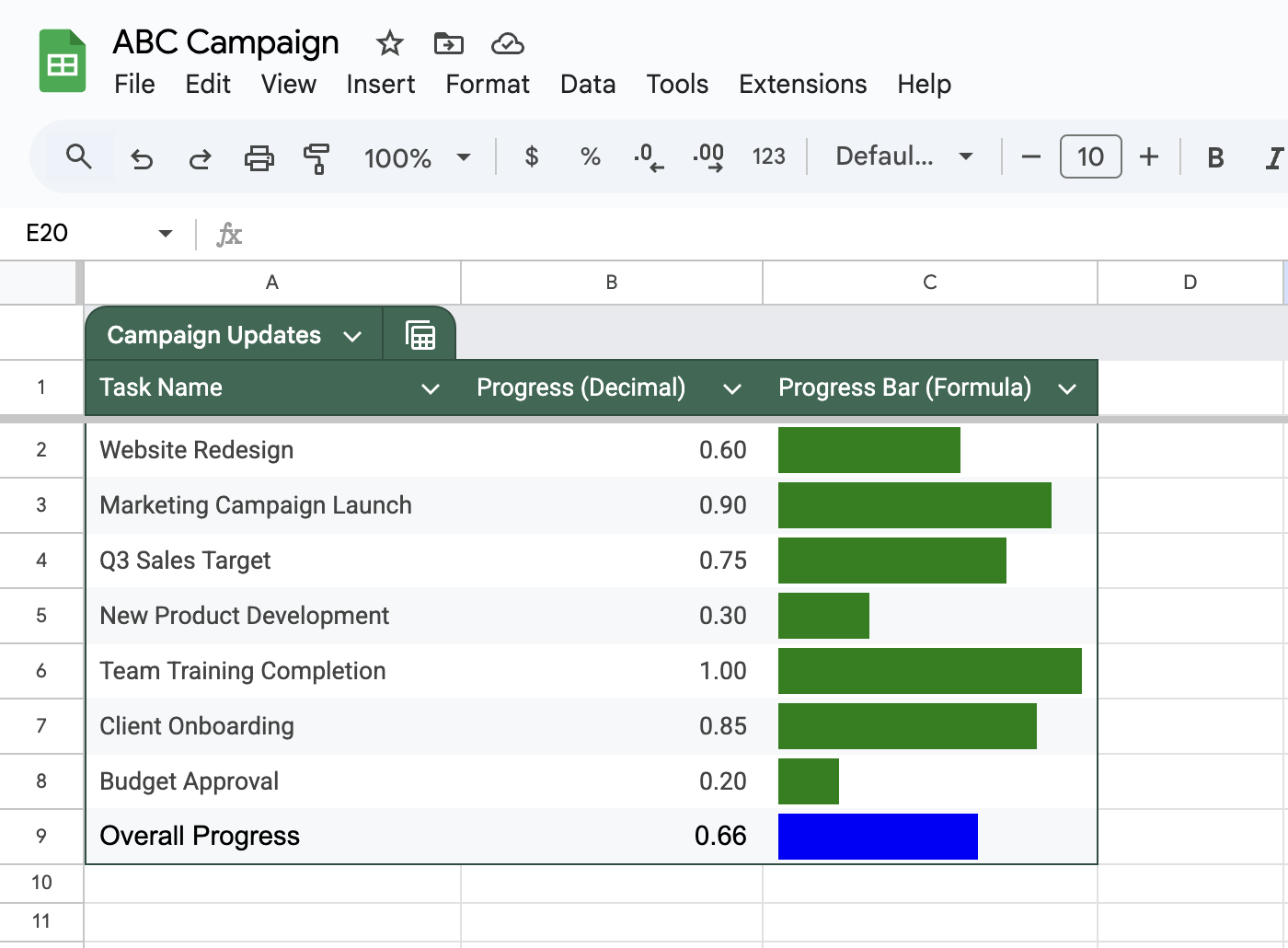
모든 작업의 총 진행률을 확인하고 싶으십니까? 평균 진행률 막대를 추가하세요:
- 작업 아래의 셀(여기서는 B9)에 다음을 입력합니다.
=AVERAGE(B2:B8)
- 그 옆의 셀(C9)에 SPARKLINE 수식을 복사하되, 평균 셀을 참조하십시오.
=SPARKLINE(B9,{"charttype","막대";"최대",1;"최소",0;"색상1″,"파랑"})
🧠 재미있는 사실: 진행 상황을 모니터링하는 사람들은 1년 안에 목표를 달성할 가능성이 두 배나 높 습니다.
6단계: 시트 형식 지정
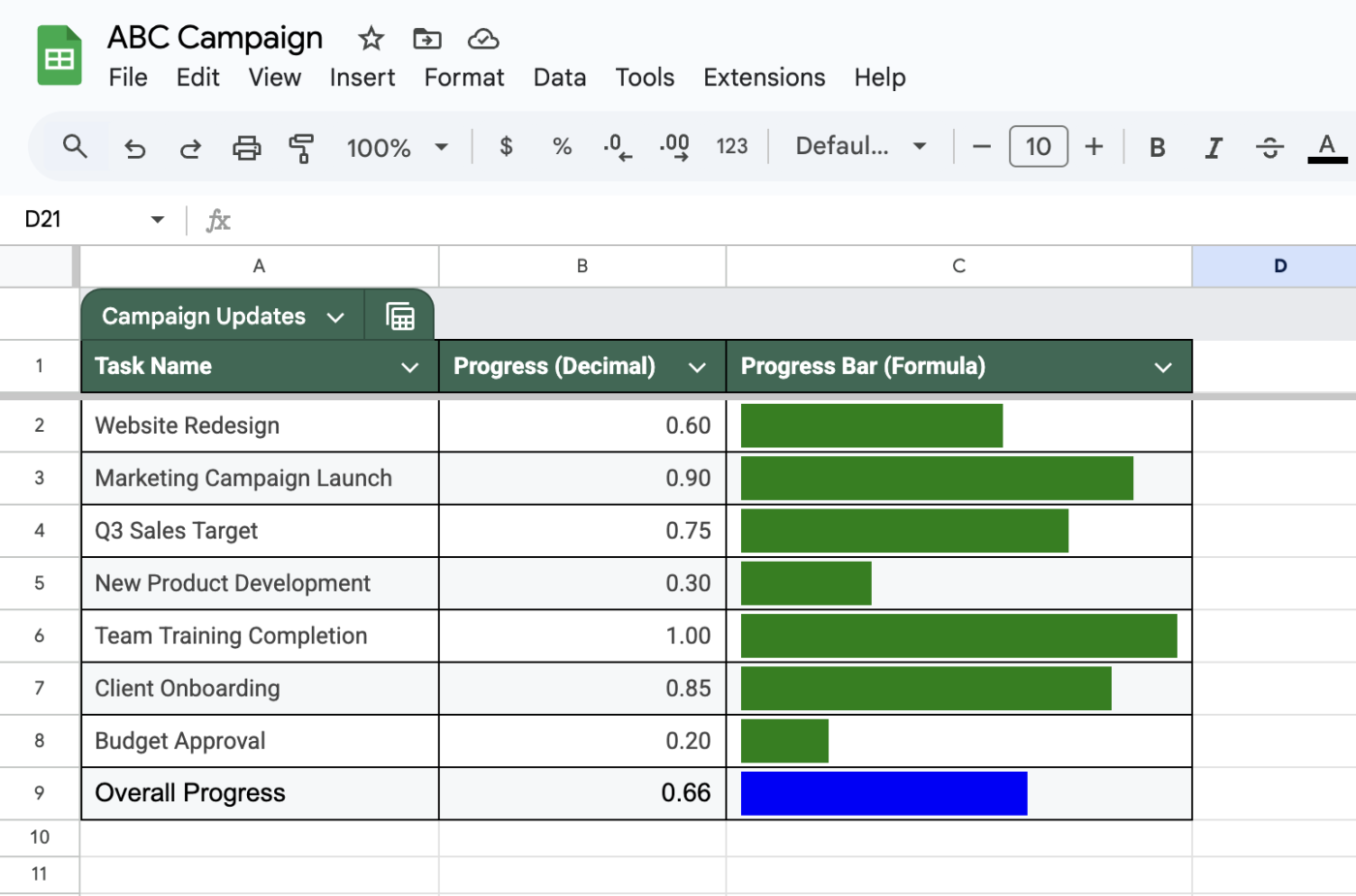
진행 상황 추적기를 더 쉽게 읽을 수 있도록 만드세요:
- 데이터 주위에 테두리 추가
- 열 헤더를 굵게 표시하기
- 막대에 맞게 열 크기 조정
- 제목을 맨 위에 추가
또한 읽어보세요: 최고의 프로젝트 관리 차트
Google 스프레드시트에서 진행률 막대 만들기 한도
Google 스프레드시트에서 진행률 막대를 만드는 것이 편리하지만, 이 접근 방식에는 몇 가지 키 제약이 따릅니다. 프로젝트를 시작하기 전에 알아야 할 5가지 주요 한도를 살펴보겠습니다.
- 한정된 맞춤형 옵션: Google 스프레드시트는 기본적인 색상 변경과 값 설정만 지원합니다. 모서리 둥글리기나 애니메이션과 같은 고급 기능은 불가능합니다
- 까다로운 백분율 제한: 진행률을 100%로 제한하려면 복잡한 조건문(IF)이 필요하며, 이는 초보자에게는 혼란을 야기할 수 있습니다
- 수식 의존성: 진행률 막대는 전적으로 수식에 의존합니다. 작은 오류 하나만으로도 전체 설정이 깨질 수 있습니다. 특히 큰 데이터 세트에서는 더욱 그렇습니다
- 시각적 제약: 진행률 막대가 셀 경계에 갇혀 있어 종종 작고 읽기 어렵습니다
- 제한된 도구 연결: Google 스프레드시트는 Google 제품과 잘 통합되지만 외부 프로젝트 관리 도구와 동기화하는 데 어려움을 겪습니다
📮ClickUp 인사이트: 성과가 낮은 팀은 15개 이상의 도구를 사용하는 경우가 4배 더 많지만, 성과가 높은 팀은 툴킷을 9개 이하의 플랫폼으로 제한하여 효율성을 유지합니다. 그렇다면 하나의 플랫폼을 사용하는 것은 어떨까요? ClickUp은 업무용 모든 것을 아우르는 앱으로서, AI 기반 워크플로우를 통해 작업, 프로젝트, 문서, 위키, 채팅, 통화를 하나의 플랫폼으로 통합합니다. 더 스마트하게 일할 준비가 되셨습니까? ClickUp은 모든 팀에 적합하며, 일의 가시성을 높여주고, AI가 나머지 일을 처리하는 동안 중요한 일에 집중할 수 있도록 해줍니다.
ClickUp으로 진행률 막대 만들기 및 프로젝트 진행 상황 추적
적절한 도구가 없다면 작업과 프로젝트 마일스톤을 추적하는 것이 복잡해질 수 있습니다. 하지만 좋은 소식이 있습니다. Google 스프레드시트에 계속 집착할 필요가 없다는 것입니다.
ClickUp은일을 위한 모든 것 앱으로서, 진행 상황을 모니터링하고 모든 사람의 동기화를 유지할 수 있는 몇 가지 강력한 방법을 제공합니다.
진행 중 사용자 정의 필드: 작업 완료 수동 추적
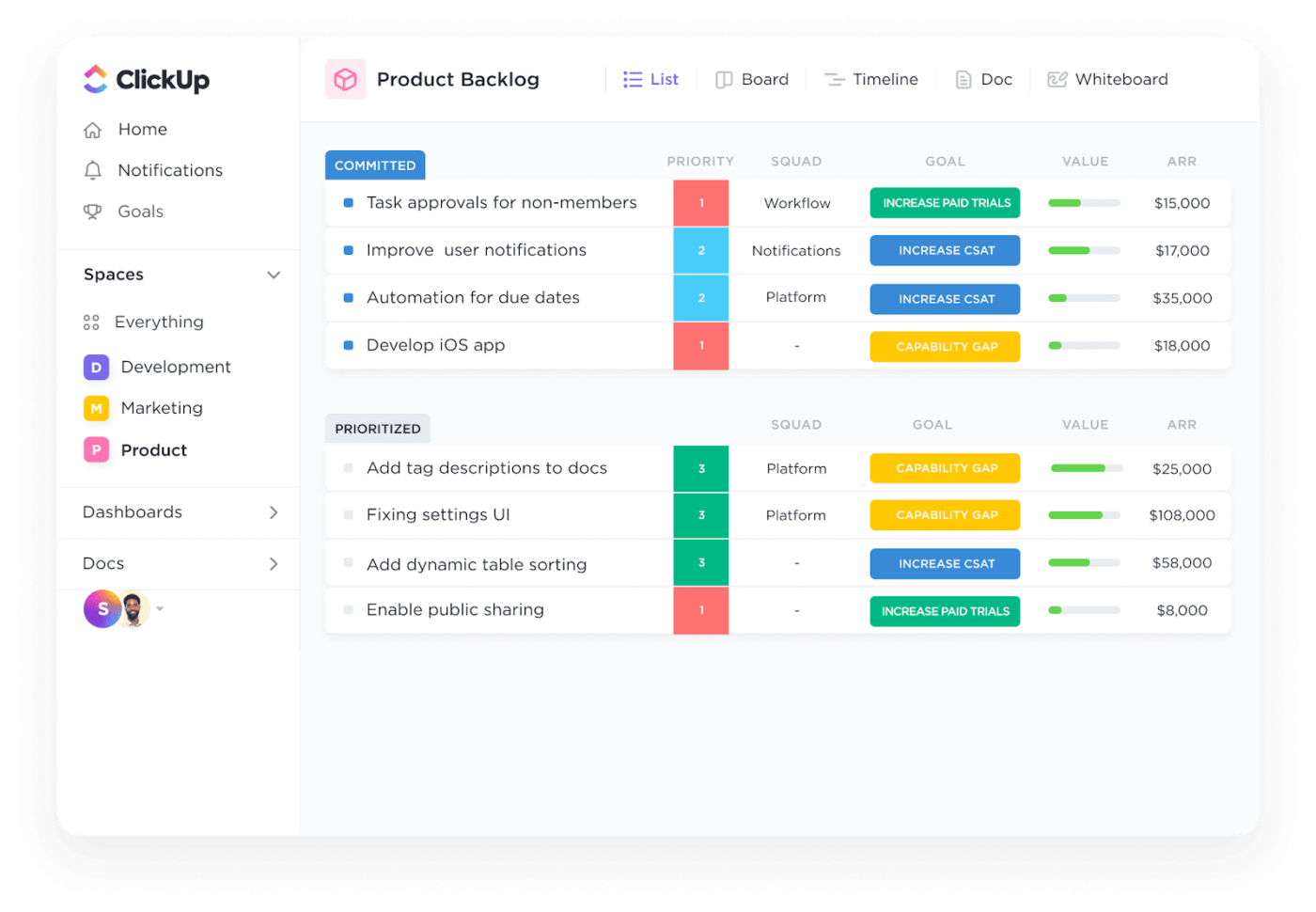
ClickUp 대시보드는 개별 작업과 더 중요한 프로젝트의 진행 상황을 추적하는 것을 단순화합니다. 진행 상황 추적 시스템을 설정하는 방법은 다음과 같습니다.
- 사용자 정의 필드 생성
- 프로젝트 설정으로 이동
- 사이드바 메뉴에서 '사용자 정의 필드'를 클릭합니다
- 필드 유형으로 '번호'를 선택하세요
- 이름을 '진행률 %' 또는 이와 유사한 것으로 지정합니다
- 범위 0-100으로 설정
- 작업에 추가
이 필드는 각 작업에 나타나기 때문에 팀원들이 작업이 진행됨에 따라 백분율을 업데이트할 수 있습니다. 따라서 작업 상태를 한눈에 명확하게 파악할 수 있습니다.
이 기능은 진행 상황이 수치로 표시되는 작업에 아주 적합합니다. 예를 들어, 긴 보고서를 작성하는 중이고 초안 작성의 60%가 완료되었다면, 그 진행 상황을 시각적으로 표현할 수 있습니다.
작업 상태 기반 진행: 자동 업데이트
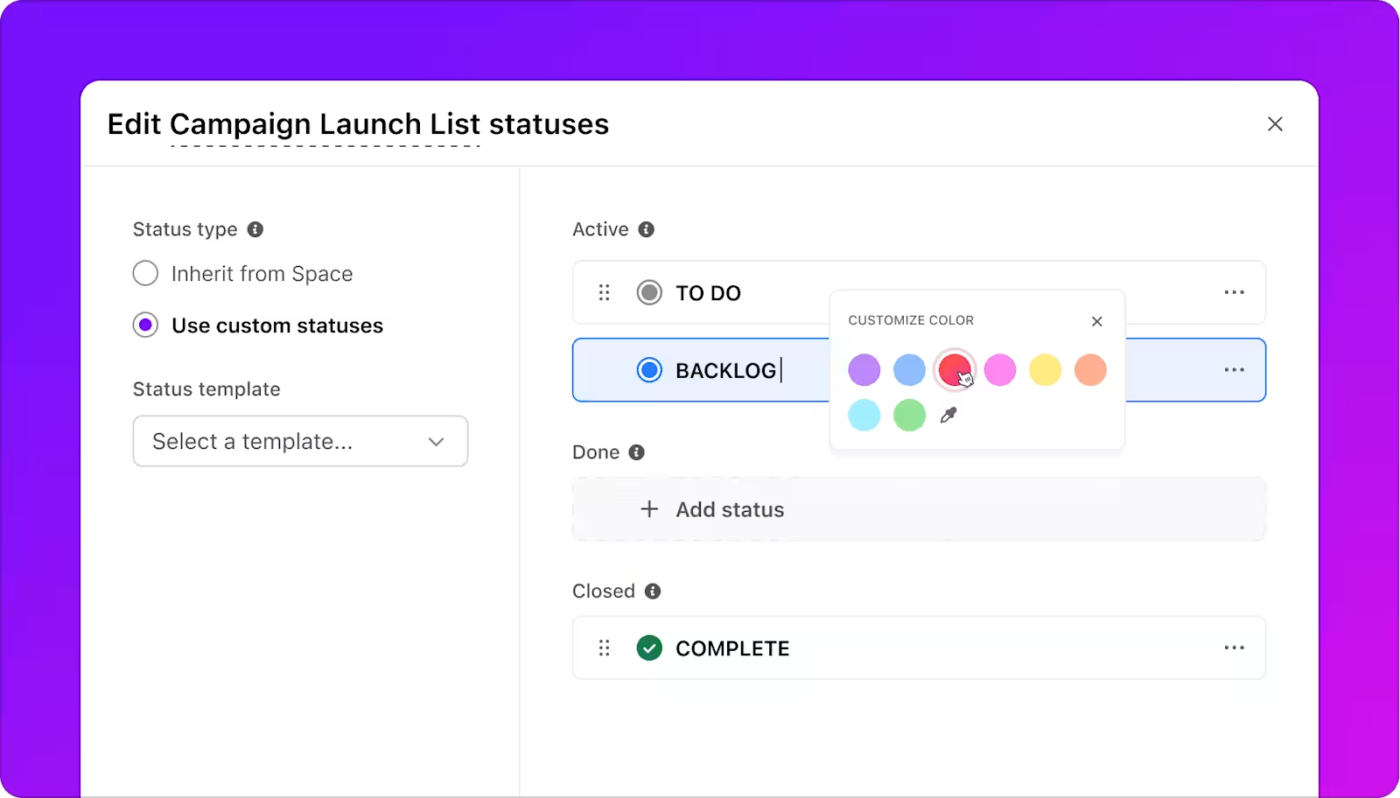
진행 상태 막대가 자동으로 업데이트되기를 원하십니까? 상태 기반 추적을 설정하십시오:
- 워크플로우 정의하기
작업 진행 상태를 추적하기 위해 '시작되지 않음'(0%), '진행 중'(50%), '검토 중'(80%), '완료됨'(100%)과 같은 맞춤형 상태를 만듭니다.
- 진행 상황 업데이트 보기*
작업이 상태를 이동함에 따라 진행률 막대가 자동으로 채워지므로 수동으로 업데이트할 필요가 없습니다.
예를 들어, 디자이너가 로고 작업의 진행 상태를 '진행 중'에서 '검토'로 옮기면, 진행률이 50%에서 80%로 자동으로 올라갑니다.
목표와 목표: 전반적인 진행 상황 측정
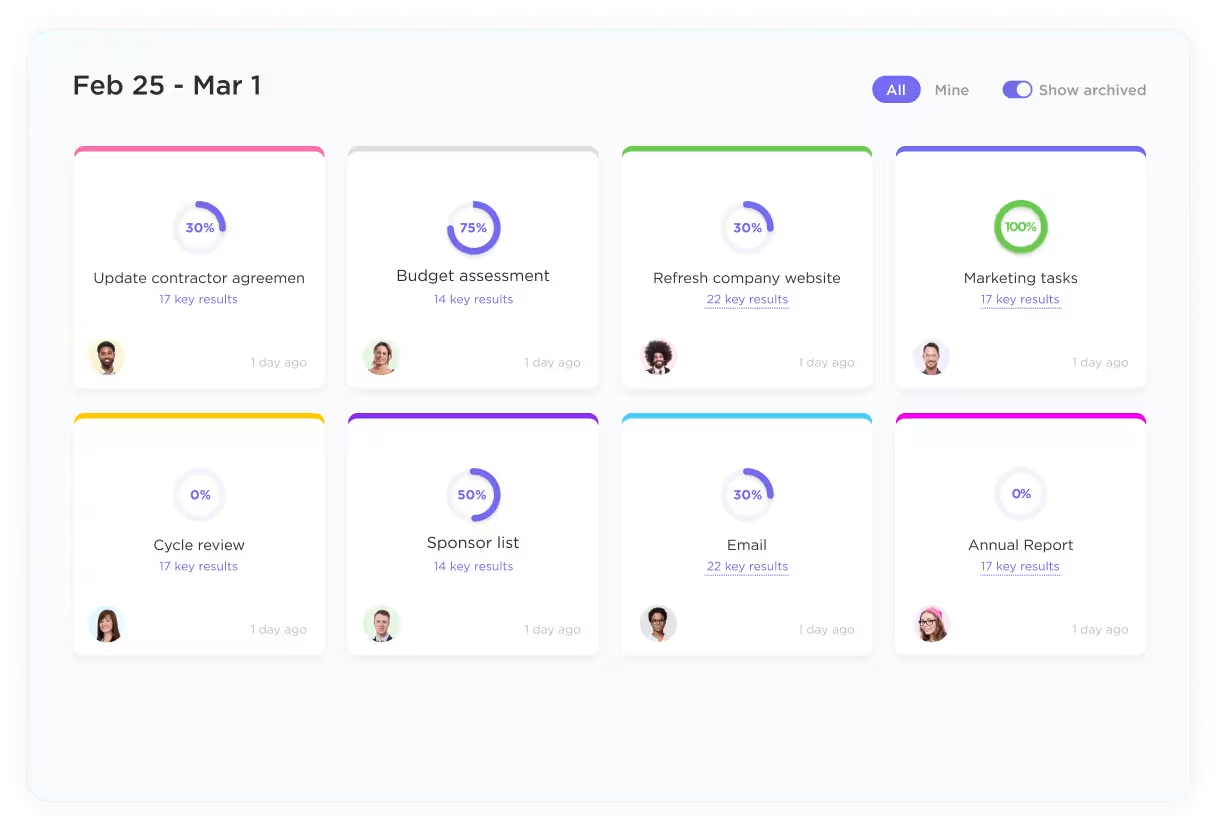
ClickUp 목표는 더 큰 그림의 진행 상황을 추적하는 데 도움이 됩니다. 작업과 직접 연결되는 측정 가능한 목표를 설정하세요.
- 목표 만들기
- 이름을 지정하세요(예: 'Q4 웹사이트 재설계')
- 특정 목표 추가 (작업 50개 완료)
- 목표에 연결된 작업
- 진행 상황 추적
목표는 연결된 작업의 완료에 따라 자동으로 업데이트되어 백분율을 표시하고 병목 현상을 조기에 발견할 수 있도록 도와줍니다.
새로운 제품을 출시한다고 가정해 보겠습니다. 디자인, 테스트, 마케팅 작업에 대한 목표를 설정하여 목표를 만듭니다. 팀이 각 작업을 완료하면 목표 진행 상황이 자동으로 업데이트됩니다.
대시보드와 위젯: 시각적 진행 추적
ClickUp 대시보드를 통해 맞춤형 작업 대시보드를 만들어 프로젝트 전반의 진행 상황을 한눈에 볼 수 있습니다.
- *대시보드 만들기
- 진행 위젯 추가
- 다양한 차트 유형 중에서 선택
- 작업 완료율 표시
- *보기 맞춤 설정
- 팀원 필터
- 프로젝트별로 그룹화
- 우선순위로 정렬
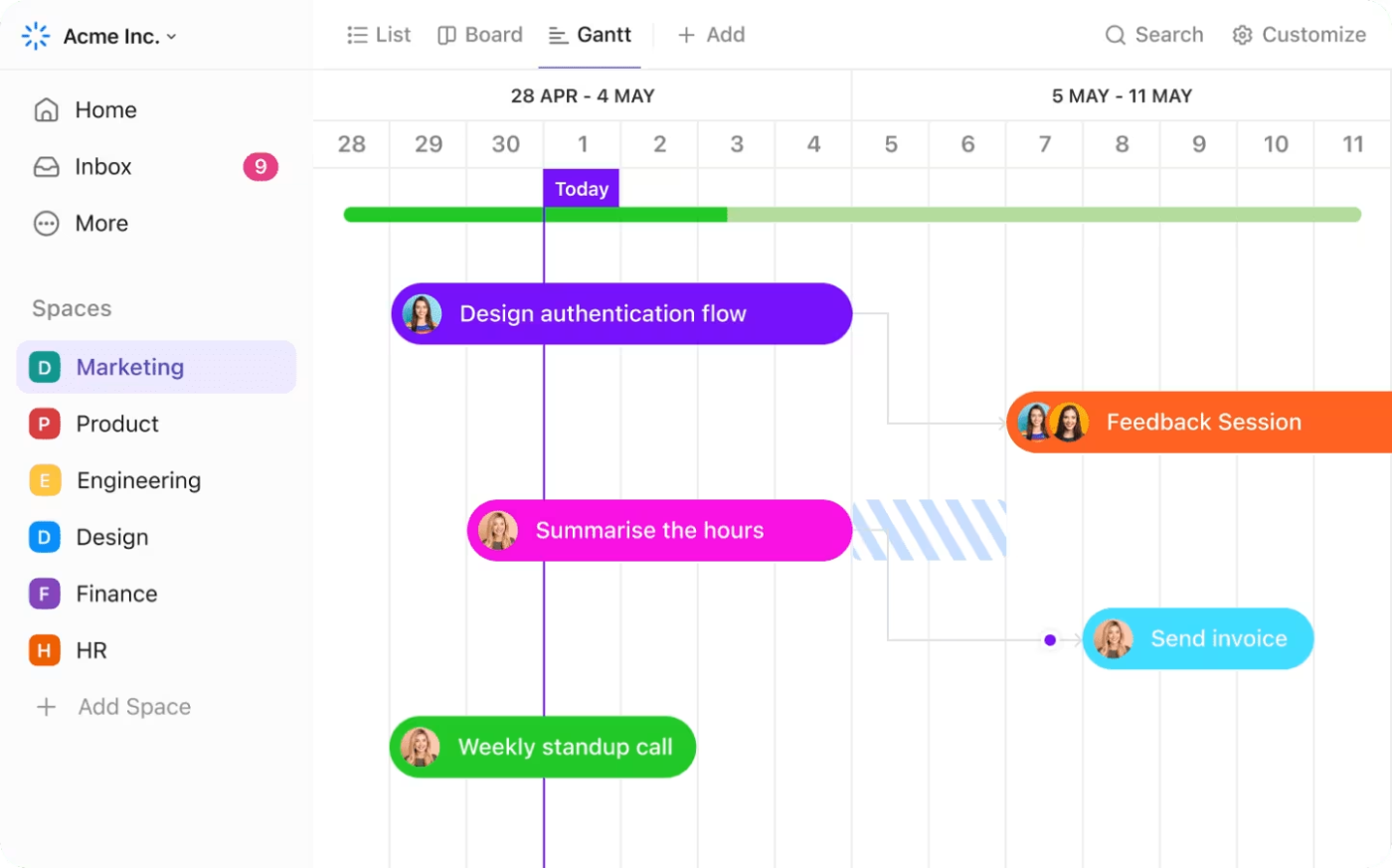
- 시간 추적 진행ClickUp 간트 차트를 사용하면 다음을 할 수 있습니다:
- 작업 의존성 보기
- 타임라인 진행 상황 추적
- 스팟 스케줄링 문제
- 마감일을 쉽게 조정
인스턴스로서, 마케팅 팀은 다음과 같은 내용을 보여주는 대시보드를 설정할 수 있습니다:
- 블로그 게시물 완료율
- 소셜 미디어 캠페인 진행 중
- 이메일 마케팅 작업 상태
- 분기별 목표 진행률
여러 보기를 살펴볼 필요 없이 모든 사람이 현재 상황을 명확하게 파악할 수 있습니다.
💡 전문가 팁: 스탠드업 회의용 일일 작업 추적기, 클라이언트 업데이트용, 경영진 검토용 등 다양한 필요에 따라 저장된 대시보드 레이아웃을 만드세요.
ClickUp 템플릿으로 손쉽게 진행 상황 추적
템플릿을 사용하면 설정 시간을 절약할 수 있고, 프로젝트 관리를 위한 일관된 추적이 가능합니다. 진행 상황 추적을 번거롭게 만드는 템플릿을 살펴보겠습니다.
ClickUp 프로젝트 트래커 템플릿은 팀이 프로젝트 마일스톤과 마감일을 한 곳에서 모니터링할 수 있도록 도와줍니다. 이 템플릿의 유용성은 다음과 같습니다.
- 키 메트릭과 작업 상태를 추적하기 위한 사용자 정의 필드
- 프로젝트 워크플로우를 지도하는 내장 작업 의존성
- 각 작업의 완료율을 보여주는 진행 막대
- 작업이 진행됨에 따라 상태가 자동으로 업데이트됨
팀은 프로젝트에 특정한 메트릭을 추적하기 위해 자체 사용자 정의 필드를 추가할 수 있습니다. 예를 들어, 소프트웨어 팀은 버그의 심각도, 테스트 범위, 품질 점수 등을 위한 필드를 추가할 수 있습니다.
ClickUp 프로젝트 진행 상황 보고 템플릿을 사용하면 이해관계자가 이해할 수 있는 업데이트를 쉽게 만들 수 있습니다. 상태 개요, 마일스톤 추적, 위험 문서화, 자원 할당 등을 위한 섹션이 내장되어 있습니다.
월별 또는 분기별 검토에 이상적인 이 템플릿을 사용하면 팀이 차트, 그래프, 상태 표시기를 추가하여 진행 상황을 명확하게 전달할 수 있습니다.
한편, ClickUp의 스마트 목표 템플릿은 큰 목표를 측정 가능한 목표들로 세분화하는 데 도움이 됩니다. 마감일, 우선순위, 성공 메트릭스를 사용하여 '2분기에 웹사이트 트래픽을 25% 늘린다'와 같은 목표를 추적하는 데 적합합니다.
프로젝트 타임라인의 경우, ClickUp 간트 템플릿은 작업, 의존성, 중요 경로의 시각적 개요를 제공합니다. 팀은 작업을 쉽게 끌어다 놓을 수 있어 일정을 조정하고 충돌을 조기에 발견할 수 있습니다.
💡 전문가 팁: 팀 전체의 일관성을 유지하기 위해 향후 프로젝트에 사용할 맞춤형 템플릿을 저장해 두세요.
스프레드시트의 한계를 극복하다
Google 스프레드시트의 진행률 막대는 작업을 완료할 때까지는 제대로 작동합니다. ClickUp은 수식이나 수동 업데이트 없이 작업이 진행됨에 따라 진행률 막대를 즉시 조정하는 자동 상태 업데이트를 통해 원활한 진행 상황 추적을 가능하게 합니다.
ClickUp은 서클 표시기, 번다운 차트, 그리고 여러분의 브랜드에 어울리고 진행 상황을 명확하게 보여주는 맞춤형 위젯을 제공합니다. 작업 목록, 칸반 보드, 타임라인 등 어떤 방식을 사용하든 진행 상황을 원하는 방식으로 시각화할 수 있습니다.
사용자 정의 필드를 사용하면 스토리 포인트, 예산 또는 중요한 메트릭을 추적할 수 있으며, ClickUp은 여러 팀원의 업데이트를 실시간으로 동기화합니다. ClickUp이 모든 것을 처리할 수 있는데 굳이 스프레드시트로 고생할 필요가 있을까요?
"ClickUp 소프트웨어를 사용하면 회사 프로젝트를 추적하고 정리하는 것이 매우 쉽고 효과적입니다. 간단한 목록부터 복잡한 프로젝트까지, ClickUp 소프트웨어는 예상대로 작업을 완료하는 데 사용되었습니다. 작업 관리 문제를 해결하고 진행 중인 작업과 프로젝트의 진행 상황을 추적할 때 매우 효과적인 소프트웨어입니다."
"ClickUp 소프트웨어를 사용하면 회사 프로젝트를 추적하고 정리하는 것이 매우 쉽고 효과적입니다. 간단한 목록부터 복잡한 프로젝트까지, ClickUp 소프트웨어는 예상대로 작업을 완료하는 데 사용되었습니다. 작업 관리 문제를 해결하고 진행 중인 작업과 프로젝트의 진행 상황을 추적할 때 매우 효과적인 소프트웨어입니다."
ClickUp으로 데이터 시각화 기능 강화
Google 스프레드시트 진행률 막대 만들기는 프로젝트 진행 상황을 추적할 수 있는 흥미로운 가능성을 열어줍니다. 하지만 여기서 멈출 필요가 있을까요? 복잡한 프로젝트를 관리하고 모든 사람이 목표를 달성하도록 유지하려면 기본적인 데이터 시각화를 넘어서는 도구가 필요합니다.
바로 이때 ClickUp이 등장합니다. 명확한 진행 상황 추적이 필요한 팀을 위해 만들어진 ClickUp은 프로젝트 관리를 쉽게 만들어 주는 강력한 기능을 제공합니다. 50개가 넘는 위젯을 사용하여 실시간으로 맞춤형 대시보드를 만들어 프로젝트 상태를 모니터링하고, 팀 용량을 확인하고, 마일스톤을 추적할 수 있습니다.
가장 좋은 점은 무엇일까요? 고정된 시스템에 얽매이지 않아도 된다는 점입니다. ClickUp은 자동화 규칙부터 작업 템플릿에 이르기까지 모든 것을 맞춤형으로 설정할 수 있는 자유를 제공하여, 플랫폼이 팀의 필요에 따라 성장할 수 있도록 합니다.
기본적인 스프레드시트 막대를 넘어선 진행 상황 추적을 원하십니까? 지금 바로 ClickUp을 무료로 체험해 보시고, 팀들이 모든 프로젝트 관리 도구를 한 곳에 모아두는 것을 좋아하는 이유를 확인해 보세요.